Dans notre tourbière précédente, nous avons discuté de la surchauffe de l’ordinateur portable et ici, dans cet article, nous parlerons de la façon de contrôler la vitesse du ventilateur de l’ordinateur portable Acer. Sa chose connue que les ordinateurs portables utilisent un ventilateur pour refroidir la température de l’unité centrale de traitement qui empêche l’ordinateur portable de surchauffer.
Et chaque CPU a une vitesse particulière, mesurée avec RPM (Rounds Per Minute), et elle est définie par le fabricant.
D’après l’explication ci-dessus, il est tout à fait entendu que les ventilateurs sont l’un des composants obligatoires, mais les utilisateurs ont parfois besoin de contrôler la vitesse du ventilateur de l’ordinateur portable pour certaines raisons, ici nous ne discuterons pas des raisons, donc sans perdre de temps, nous discuterons de la méthodes pour le faire. Alors, commençons.
Remarque : Vous pouvez suivre les méthodes de mention ci-dessous pour tous les ordinateurs portables Acer.
Choses à faire pour contrôler la vitesse du ventilateur de l’ordinateur portable Acer
Méthode 1 : modifier les paramètres du BIOS
Dans la toute première méthode, nous vous suggérons de modifier les paramètres du BIOS et pour ce faire, suivez les étapes ci-dessous :
Étape 1 : Démarrer/Redémarrer l’ordinateur portable Acer
Étape 2 : Sur la base du fabricant de votre carte mère, vous devez appuyer constamment sur les touches Del, F2, F10 et F12 pour charger le menu du BIOS
Étape 3: Utilisez les touches fléchées, dirigez-vous vers Monitor ou Status Option
Étape 4 : Ouvrez maintenant le contrôle de la vitesse du ventilateur, puis choisissez Paramètres de contrôle du ventilateur
Étape 5 : Choisissez ensuite le ventilateur dont vous avez besoin pour modifier la vitesse, puis sélectionnez la vitesse requise dans la liste. Appuyez sur Entrée et enregistrez les paramètres
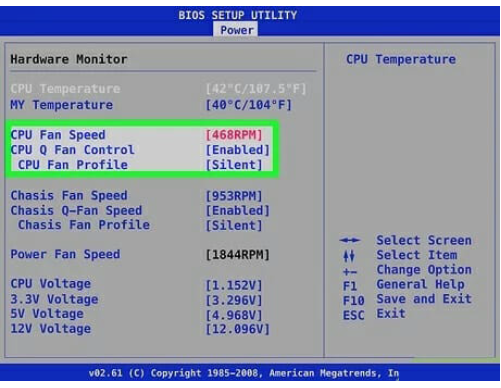
Méthode 2 : Modifier la politique de refroidissement du système
Étape 1 : Appuyez sur le menu Démarrer, recherchez le Panneau de configuration et appuyez sur Ouvrir
Étape 2 : Appuyez sur Matériel et audio, puis sur Options d’alimentation
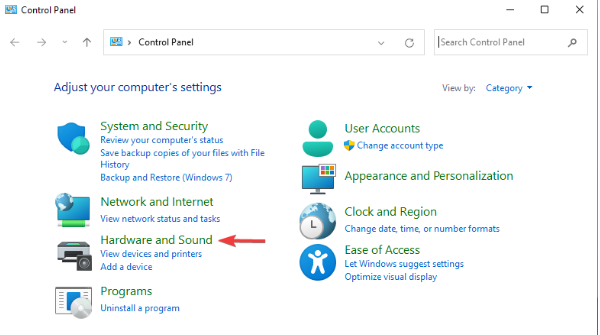
Étape 3 : Cliquez sur Modifier les paramètres du plan
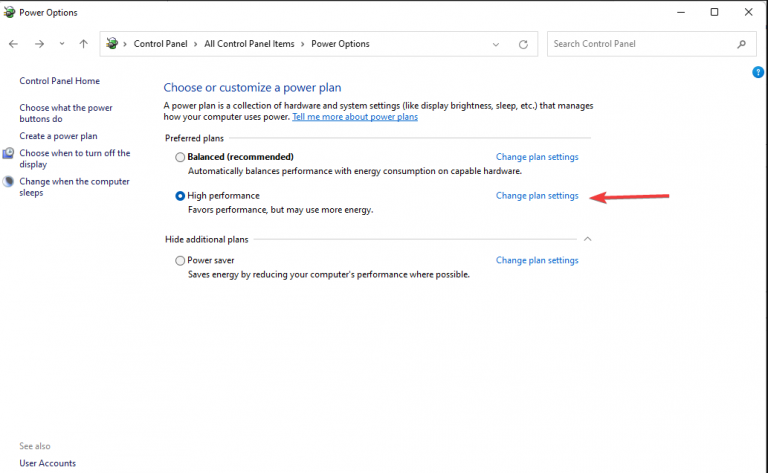
Étape 4 : Appuyez sur Modifier les paramètres d’alimentation avancés
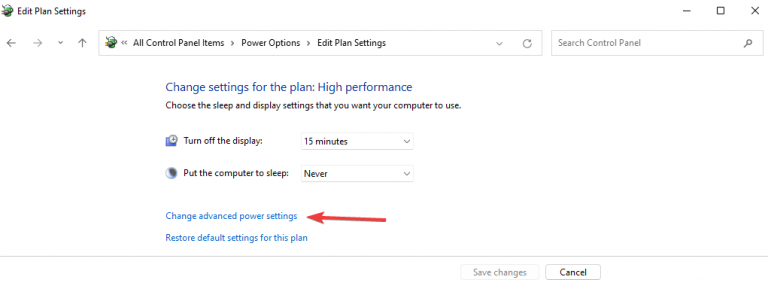
Étape 5 : Sous l’onglet Paramètres avancés, cliquez sur le symbole plus sous Gestion de l’alimentation du processeur
Étape 6 : Choisissez ensuite Politique de refroidissement du système dans le menu. Appuyez sur les flèches vers le bas dans la politique de refroidissement du système
Étape 7 : Sélectionnez Actif dans le menu pour augmenter la vitesse du ventilateur du processeur. Et cliquez sur le bouton OK.
Méthode 3 : Utiliser le logiciel de contrôle des ventilateurs Acer
Dans cette section, nous vous suggérons d’utiliser le logiciel de contrôle de ventilateur Acer pour contrôler la vitesse du ventilateur dans un ordinateur portable Acer Aspire 7 et le nom du logiciel est Acer Quick Access. Cet outil logiciel a été développé par Acer qui permet à l’utilisateur de contrôler différents paramètres comme la vitesse du ventilateur de l’ordinateur portable, à partir de l’environnement Windows.
Questions fréquemment posées…
Comment configurer le ventilateur du processeur pour qu’il fonctionne tout le temps ?
Étape 1 : premier démarrage/redémarrage de l’ordinateur portable Acer
Étape 2 : Sur la base du fabricant de la carte mère, vous devrez appuyer constamment sur les touches Suppr, F2, F10 et F12 pour charger le menu du BIOS
Étape 3 : Recherchez ensuite l’option Paramètres du ventilateur, elle se trouve probablement dans le menu Moniteur matériel ou Moniteur H/W
Étape 4 : Choisissez ensuite l’option Smart Fan, puis désactivez-la. Il fera tourner votre ventilateur à plein régime tout le temps. Afin de réduire la vitesse, vous devez réduire la tension en utilisant les paramètres de tension du ventilateur du processeur.
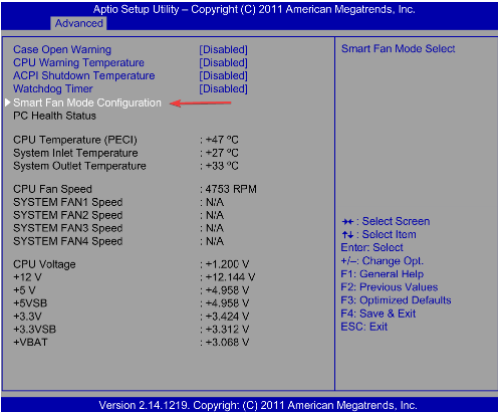
Étape 5 : Enfin, choisissez les paramètres de sauvegarde et quittez. Il redémarrera l’ordinateur portable et votre ventilateur fonctionnera tout le temps par la suite.
Meilleure solution pour rendre votre PC sans erreur
Si vous recherchez le meilleur moyen d’améliorer la santé de votre PC, nous vous recommandons fortement l’outil de réparation PC, qui vous aidera de toutes les manières possibles à maintenir les performances de l’ordinateur.
Il s’agit d’un outil expert qui analysera le système pour détecter et corriger les erreurs/problèmes Windows tels que l’erreur BSOD, l’erreur DDL, l’erreur de registre, les erreurs de jeu et protège le système contre les virus, répare les fichiers système corrompus et bien d’autres.
Obtenez l’outil de réparation de PC à partir d’ici
Verdict final !!!
C’est tout sur la façon de contrôler la vitesse du ventilateur de l’ordinateur portable Acer. Si vous avez aimé le blog, continuez à visiter le site pour des blogs plus utiles et intéressants. Merci d’avoir lu.